win11系统flash运行异常问题修复失败怎么办?近期有些用户遇到了这个问题,导致使用浏览器无法播放视频,flash运行异常问题修复一直失败,对于很多人来说,都不清楚应该如何解决,
win11系统flash运行异常问题修复失败怎么办?近期有些用户遇到了这个问题,导致使用浏览器无法播放视频,flash运行异常问题修复一直失败,对于很多人来说,都不清楚应该如何解决,没有关系,本期的win11教程,就来和大伙分享解决方法,希望能够解答用户们遇到的问题。
解决方法如下:
1、首先我们需要将edge浏览器更新到最新版本。(如果正在使用先关闭它)
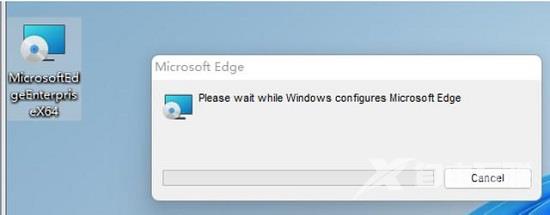
2、接着在网上下载图示这几个版本的flash插件。
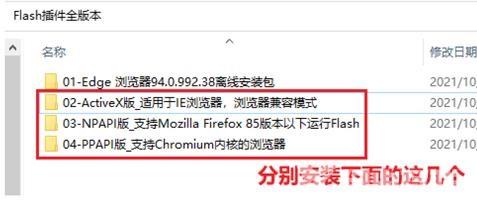
3、下载完成后,分别对每个文件夹中的程序进行右键以管理员身份运行。
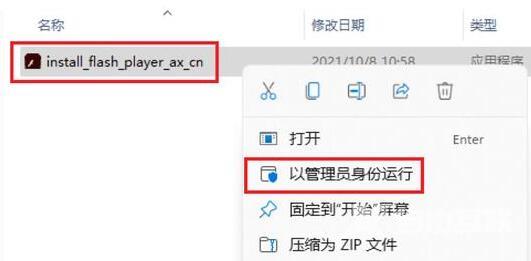
4、然后我们打开edge浏览器,点击右上角三个点,打开设置。
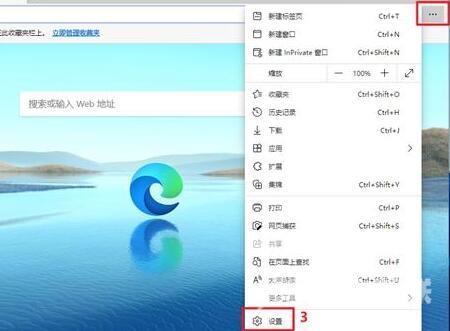
5、进入左边默认浏览器选项,然后依次进行图示4、5、6的设置。
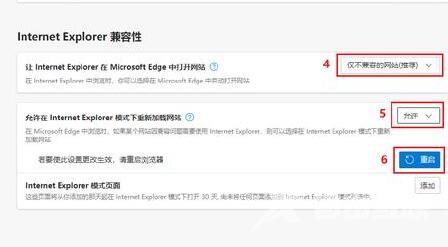
6、设置完成后,再使用flash中心修复flash就可以了。
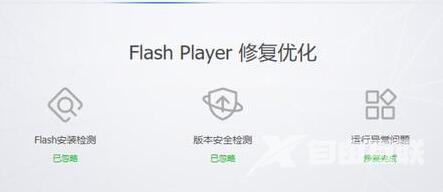
其他解决方法
如果以上方法都不能解决,可以考虑重装系统。
推荐镜像下载
Win11官方正式版镜像64位
Win11 22H2 正式版系统(64位)
Win11 64位纯净版官方镜像
安装教程
纯净之家为您提供两种系统安装方法,本地硬盘安装是最为简单的安装方法。建议使用硬盘安装前先制作U盘启动工具,如果硬盘安装失败,或者您的电脑已经是开不了机、卡在欢迎界面、进不去桌面、蓝屏等情况,那么就需要选择U盘重装系统。
温馨提醒:重装系统时会格式化当前系统盘(一般是C盘),一定要提前备份好C盘和桌面上数据。
1、本地硬盘安装:硬盘安装Win11系统教程
2、U盘启动工具安装:U盘重装win11系统教程
